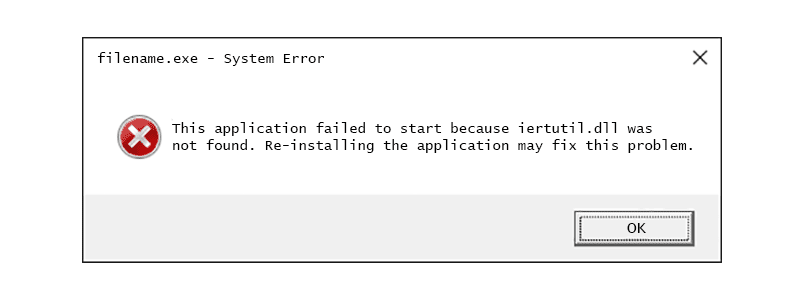
Iertutil.dll-fouten worden veroorzaakt door situaties die leiden tot het verwijderen of beschadigen van het iertutil DLL-bestand. In sommige gevallen kunnen iertutil.dll-fouten wijzen op een registerprobleem, een virus- of malwareprobleem of zelfs een hardwarefout. Er zijn verschillende manieren waarop iertutil.dll-fouten op uw computer kunnen verschijnen. Hier zijn enkele van de meest voorkomende manieren waarop u iertutil.dll-fouten kunt zien: Iertutil.dll niet gevonden
Deze toepassing kan niet worden gestart omdat iertutil.dll niet is gevonden. Herinstalleren van de applicatie kan dit probleem oplossen.
Kan niet vinden [PATH]iertutil.dll
Het bestand iertutil.dll ontbreekt.
Explorer.exe- Kan onderdeel niet vinden: deze toepassing kan niet worden gestart omdat iertutil.dll niet is gevonden.
Kan niet starten [APPLICATION]. Er ontbreekt een vereist onderdeel: iertutil.dll. Installeer alstublieft [APPLICATION] opnieuw.
Iertutil.dll-foutmeldingen kunnen verschijnen tijdens het gebruik of installeren van bepaalde programma’s, wanneer Windows start of afsluit, of misschien zelfs tijdens een Windows-installatie. De context van de iertutil.dll-fout is een belangrijk stuk informatie dat nuttig zal zijn bij het oplossen van het probleem. Het iertutil.dll-foutbericht kan van toepassing zijn op elk programma of systeem dat gebruikmaakt van het bestand op een van de besturingssystemen van Microsoft, waaronder Windows 10, Windows 8, Windows 7, Windows Vista, Windows XP en Windows 2000.
Hoe Iertutil.dll fouten te herstellen
Download iertutil.dll niet van een “DLL-download”-website. Er zijn veel redenen waarom het downloaden van een DLL-bestand een slecht idee is. Als u een kopie van iertutil.dll nodig heeft, kunt u deze het beste verkrijgen bij de originele, legitieme bron. Start Windows in de veilige modus om een van de volgende stappen uit te voeren als u Windows niet normaal kunt openen vanwege de iertutil.dll-fout.
-
Herstel iertutil.dll vanuit de Prullenbak. De gemakkelijkst mogelijke oorzaak van een “ontbrekend” iertutil.dll-bestand is dat u het per ongeluk hebt verwijderd. Als je vermoedt dat je iertutil.dll per ongeluk hebt verwijderd, maar je hebt de Prullenbak al geleegd, dan kun je iertutil.dll mogelijk herstellen met een gratis programma voor bestandsherstel. Het herstellen van een verwijderde kopie van iertutil.dll met een programma voor bestandsherstel is alleen een slim idee als u zeker weet dat u het bestand zelf hebt verwijderd en dat het correct werkte voordat u dat deed.
-
Voer een virus-/malwarescan uit van uw hele systeem. Sommige iertutil.dll-fouten kunnen te maken hebben met een virus of andere malware-infectie op uw computer die het DLL-bestand heeft beschadigd. Het is zelfs mogelijk dat de iertutil.dll-fout die u ziet, verband houdt met een vijandig programma dat zich voordoet als het bestand.
-
Gebruik Systeemherstel om recente systeemwijzigingen ongedaan te maken. Als u vermoedt dat de iertutil.dll-fout is veroorzaakt door een wijziging in een belangrijk bestand of een belangrijke configuratie, kan een systeemherstel het probleem oplossen.
-
Kopieer het bestand iertutil.dll naar C:Windowssystem32. Het idee hier is om een werkkopie van het bestand te vinden en deze in de map system32 te plaatsen. U kunt dit op een aantal manieren doen, maar de eenvoudigste is om ernaar te zoeken in de map C:Windowssystem32dllcache. Het is mogelijk dat het probleem met iertutil.dll ervoor zorgt dat Windows Verkenner niet meer werkt, wat betekent dat er geen grafische interface is om mee te werken, zoals het bureaublad, het Start-menu, de taakbalk, enz. Als dat het geval is, kunt u Taakbeheer gebruiken het dossier > Nieuwe taak uitvoeren of het dossier > Nieuwe taak menu (klik/tik op de Bladeren knop) om de map system32 te controleren om te zien of het bestand echt ontbreekt. Als dit het geval is, controleer dan of de map system32dllcache een kopie heeft. Als dit het geval is, kopieert u het door met de rechtermuisknop op het bestand te klikken of ingedrukt te houden en vervolgens in system32 te plakken. Als u het iertutil.dll-bestand daar niet kunt vinden, kunt u het van een werkende computer naar een flashstation kopiëren en vervolgens het DLL-bestand van het flashstation naar de map C:Windowssystem32 kopiëren. Nogmaals, als Windows Verkenner niet werkt, kunt u Taakbeheer gebruiken om te kopiëren en plakken. Als Windows Verkenner zichtbaar is en goed werkt, maar de iertutil.dll-fouten nog steeds optreden, kunt u proberen een gratis hulpprogramma voor het zoeken naar bestanden te gebruiken, zoals Alles om snel alle bestanden op uw computer te doorzoeken. Kopieer en plak vervolgens het DLL-bestand in de juiste map zoals hierboven vermeld.
-
Installeer alle beschikbare Windows-updates. Veel servicepacks en andere patches vervangen of updaten enkele van de honderden door Microsoft gedistribueerde DLL-bestanden op uw computer. Het bestand iertutil.dll kan in een van die updates worden opgenomen.
-
Herstel uw installatie van Windows. Als het bovenstaande advies voor het oplossen van problemen met het individuele iertutil.dll-bestand niet succesvol is, moet het uitvoeren van een opstartreparatie of reparatie-installatie alle Windows DLL-bestanden herstellen naar hun werkende versie.
-
Test uw geheugen en test vervolgens uw harde schijf. We hebben het merendeel van het oplossen van hardwareproblemen overgelaten aan de laatste stap, maar het geheugen en de harde schijf van uw computer zijn eenvoudig te testen en zijn de meest waarschijnlijke componenten die iertutil.dll-fouten kunnen veroorzaken als ze falen. Als de hardware een van uw tests niet doorstaat, vervangt u het geheugen of de harde schijf zo snel mogelijk.
-
Gebruik een gratis registerreiniger om iertutil.dll-gerelateerde problemen in het register te repareren. Een gratis programma voor het opschonen van het register kan mogelijk helpen door ongeldige iertutil.dll-registervermeldingen te verwijderen die de DLL-fout kunnen veroorzaken. We raden zelden het gebruik van registeropschoonprogramma’s aan. We hebben de optie hier als een “laatste redmiddel”-poging opgenomen voordat de volgende destructieve stap eraan komt.
-
Voer een schone installatie van Windows uit. Een schone installatie van Windows wist alles van de harde schijf en installeert een nieuw exemplaar van Windows. Als geen van de bovenstaande stappen de iertutil.dll-fout corrigeert, zou dit uw volgende actie moeten zijn. Alle informatie op uw harde schijf wordt gewist tijdens een schone installatie. Zorg ervoor dat je de best mogelijke poging hebt gedaan om de iertutil.dll-fout op te lossen met behulp van een probleemoplossingsstap voorafgaand aan deze.
-
Los een hardwareprobleem op als iertutil.dll-fouten aanhouden. Na een schone installatie van Windows kan uw DLL-probleem alleen hardwaregerelateerd zijn.
Meer hulp nodig?
Als u dit probleem niet zelf wilt oplossen, raadpleegt u Hoe krijg ik mijn computer gerepareerd? voor een volledige lijst van uw ondersteuningsopties, plus hulp bij alles onderweg, zoals het berekenen van reparatiekosten, het verwijderen van uw bestanden, het kiezen van een reparatieservice en nog veel meer.
